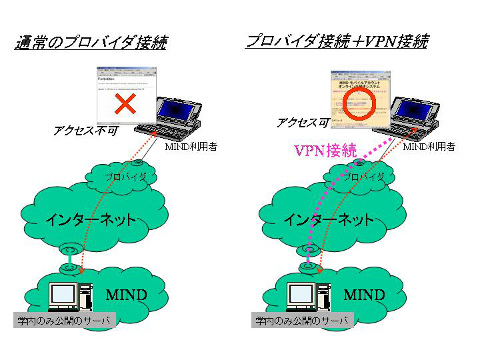目次
【2025年4月4日掲載】
従来VPN接続サービスに使用していた装置に回復困難なセキュリティ上の脆弱性が確認されたため、従来のVPN装置は、2025年 4月 4日に緊急停止しました。
同時に、新たなVPN装置によるサービスを開始いたしました。
お手数ですが、VPN接続サービスをご利用の方は、こちらの利用手順書をご覧いただき、新VPN装置への移行を行ってください。
VPN接続サービスとは
VPN (Virtual Private Network、暗号化仮想プライベートネットワーク )とは、インターネット上の任意の2地点間で、あたかもインターネット回線を専用回線であるかのように利用するネットワーク技術です。
「VPN接続サービス」を利用すると、あなたのコンピューターやスマートフォンを、自宅や海外等の大学以外の場所からインターネット接続している状態でも、明治大学ネットワーク(MIND)に、直接ネットワーク接続しているかのような環境を構築することができます。
これにより次のことが可能になります。
・学内ネットワークに限定して公開されているWebページの閲覧や、ネットワークサービスの利用
・通常はインターネットからのアクセスができない、学内のコンピュータへのアクセス
※注意
・明治大学図書館の提供する外部データベースの一部には、VPN接続では利用できないものがあります。
・VPN接続サービスを含む「MINDモバイル接続サービス」を利用するには、「Meiji ID(教員・学生)、Staff Mailアカウント(職員)」、または「MINDモバイルアカウント」が必要です。 詳細は「明治大学のアカウント(一覧)」を参照下さい。
「VPN接続サービス」を利用すると、あなたのコンピューターやスマートフォンを、自宅や海外等の大学以外の場所からインターネット接続している状態でも、明治大学ネットワーク(MIND)に、直接ネットワーク接続しているかのような環境を構築することができます。
これにより次のことが可能になります。
・学内ネットワークに限定して公開されているWebページの閲覧や、ネットワークサービスの利用
・通常はインターネットからのアクセスができない、学内のコンピュータへのアクセス
※注意
・明治大学図書館の提供する外部データベースの一部には、VPN接続では利用できないものがあります。
・VPN接続サービスを含む「MINDモバイル接続サービス」を利用するには、「Meiji ID(教員・学生)、Staff Mailアカウント(職員)」、または「MINDモバイルアカウント」が必要です。 詳細は「明治大学のアカウント(一覧)」を参照下さい。
VPN接続サービスを利用する前の確認事項
VPN接続サービスを利用する前に、以下の点についてご確認ください。
- デバイス(VPN接続に用いるパソコンやスマートフォン)がVPN (SSL-VPN)のクライアントソフトに対応していること
- Windows(但しARM CPU版は除く), MacOS, iOS, Android等に対応しています。詳細は、Fortine社のページをご覧ください。
- FortiClient VPN-only
- 既にインターネットへの接続ができていること
- VPN接続サービスは、あなたのデバイスが、 既にインターネットに接続していることを前提としたサービスです。
- 多要素認証の設定が完了していること(教職員・学生)
- 研究推進員等(教職員や学生以外の方)は、必要に応じてMINDモバイルアカウントを取得していること
利用手順
-
Windows版
- ※現時点でARM版CPU搭載のWindowsでは動作しません。
- ※PC等を購入の際は「BYODの推進について」に記載されている「推奨仕様」をご覧ください。本学では、現時点でARM版Windowsは推奨していません。
- BYODの推進について
- MacOS版
-
iOS(iPhone等)版
- ※iOS版は多要素認証の際に、Authenticatorによる認証ができない問題がありましたが、FortiClientの手動アップデート(App Storeからのアップデート)で解消します。(4/9追記)
- Android版
VPN接続サービス利用時のお願い
VPNへの同時接続数にはシステム仕様上の上限があります。
VPN接続が必要なサービスの利用時のみVPNに接続し、利用終了後は速やかに切断いただきますようご協力をお願いします。
VPN接続が必要なサービスの利用時のみVPNに接続し、利用終了後は速やかに切断いただきますようご協力をお願いします。
【参考】VPN接続情報
VPN接続用クライアント(FortiClient VPN)を設定する際に必要な情報です。
取り急ぎ設定情報をお知りになりたい方に向けた情報ですので、詳しい設定手順は上記「利用手順」をご覧ください
【Meiji ID(教員・学生)またはStaffMailアカウント(職員)利用者向けの設定情報】
※上記以外の利用者は、「利用手順」をご覧ください。
取り急ぎ設定情報をお知りになりたい方に向けた情報ですので、詳しい設定手順は上記「利用手順」をご覧ください
【Meiji ID(教員・学生)またはStaffMailアカウント(職員)利用者向けの設定情報】
※上記以外の利用者は、「利用手順」をご覧ください。
| VPN接続用アカウント | Meiji ID(教員・学生)またはStaffMailアカウント(職員) ※ 多要素認証の設定が必要です |
| VPNサーバ | https://sslvpn2.mind.meiji.ac.jp/ |
1.Windows版
・VPN種別: SSL-VPN
・接続名: 任意(Meiji VPN等)
・リモートGW: https://sslvpn2.mind.meiji.ac.jp/
・Single Sign On Setting:
☑VPNトンネリングのシングルサインオン(SSO)を有効化 (チェックをする)
☑SAMLユーザ認証のユーザエージェントとして外部ブラウザを使用する (チェックをする)
□Enable auto-login with Azure Active Directory (チェックをしない)
2.MacOS版
・VPN種別: SSL-VPN
・接続名: 任意(Meiji VPN等)
・リモートGW: https://sslvpn2.mind.meiji.ac.jp/
□ポートの編集: 443 (チェックをしない)
☑Enable Single Sign On(SSO) for VPN Tunnel (チェックをする)
☑Use external browser as user-agent for saml user authentication (チェックをする)
・クライアント証明書: なし
□Enable Dual-stack IPv4/IPv6 address (チェックをしない)
3.iOS
・Secure Protocol: SSLVPN
・Name: 任意(Meiji VPN等)
・Server Address: https://sslvpn2.mind.meiji.ac.jp:443/
・SSO: (オン)
・Port: 443
4.Android
・VPN名: 任意(Meiji VPN等)
・VPNタイプ: SSL VPN
・Servers: https://sslvpn2.mind.meiji.ac.jp/
・Single Sign On: 有効
・接続名: 任意(Meiji VPN等)
・リモートGW: https://sslvpn2.mind.meiji.ac.jp/
・Single Sign On Setting:
☑VPNトンネリングのシングルサインオン(SSO)を有効化 (チェックをする)
☑SAMLユーザ認証のユーザエージェントとして外部ブラウザを使用する (チェックをする)
□Enable auto-login with Azure Active Directory (チェックをしない)
2.MacOS版
・VPN種別: SSL-VPN
・接続名: 任意(Meiji VPN等)
・リモートGW: https://sslvpn2.mind.meiji.ac.jp/
□ポートの編集: 443 (チェックをしない)
☑Enable Single Sign On(SSO) for VPN Tunnel (チェックをする)
☑Use external browser as user-agent for saml user authentication (チェックをする)
・クライアント証明書: なし
□Enable Dual-stack IPv4/IPv6 address (チェックをしない)
3.iOS
・Secure Protocol: SSLVPN
・Name: 任意(Meiji VPN等)
・Server Address: https://sslvpn2.mind.meiji.ac.jp:443/
・SSO: (オン)
・Port: 443
4.Android
・VPN名: 任意(Meiji VPN等)
・VPNタイプ: SSL VPN
・Servers: https://sslvpn2.mind.meiji.ac.jp/
・Single Sign On: 有効
【MINDモバイルアカウント(研究推進員、退職教員等)利用者向けの設定情報】
| VPN接続用アカウント | MINDモバイルアカウント(研究推進員、退職職員等) |
| VPNサーバ | https://sslvpn2.mind.meiji.ac.jp/mobileaccount/ |
1.Windows版
・VPN種別: SSL-VPN
・接続名: 任意(Meiji VPN等)
・リモートGW: https://sslvpn2.mind.meiji.ac.jp/mobileaccount
□ポートの編集 443 (チェックをしない)
・Single Sign On Setting:
□VPNトンネリングのシングルサインオン(SSO)を有効化 (チェックをしない)
・認証:
☑ユーザ名入力(チェックをする)
・クライアント証明書:
なし
□IPv4/IPv6デュアルスタックアドレスを有効化 (チェックをしない)
2.MacOS版
・VPN種別: SSL-VPN
・接続名: 任意(Meiji VPN等)
・リモートGW: https://sslvpn2.mind.meiji.ac.jp/mobileaccount
□ポートの編集: 443 (チェックをしない)
□Enable Single Sign On(SSO) for VPN Tunnel (チェックをしない)
・認証
☑ユーザ名入力 (チェックをする)
・クライアント証明書: なし
□Enable Dual-stack IPv4/IPv6 address (チェックをしない)
3.iOS
・Secure Protocol: SSLVPN
・Name: 任意(Meiji VPN等)
・Server Address: https://sslvpn2.mind.meiji.ac.jp:443/mobileaccount
・SSO: (オン)
・Port: 443
4.Android
・VPN名: 任意(Meiji VPN等)
・VPNタイプ: SSL VPN
・Servers: https://sslvpn2.mind.meiji.ac.jp/mobileaccount
・ユーザ名: (デフォルト)
・証明書: (デフォルト)
・Single Sign On: 無効
・Prompt User Credentials: 有効
・接続名: 任意(Meiji VPN等)
・リモートGW: https://sslvpn2.mind.meiji.ac.jp/mobileaccount
□ポートの編集 443 (チェックをしない)
・Single Sign On Setting:
□VPNトンネリングのシングルサインオン(SSO)を有効化 (チェックをしない)
・認証:
☑ユーザ名入力(チェックをする)
・クライアント証明書:
なし
□IPv4/IPv6デュアルスタックアドレスを有効化 (チェックをしない)
2.MacOS版
・VPN種別: SSL-VPN
・接続名: 任意(Meiji VPN等)
・リモートGW: https://sslvpn2.mind.meiji.ac.jp/mobileaccount
□ポートの編集: 443 (チェックをしない)
□Enable Single Sign On(SSO) for VPN Tunnel (チェックをしない)
・認証
☑ユーザ名入力 (チェックをする)
・クライアント証明書: なし
□Enable Dual-stack IPv4/IPv6 address (チェックをしない)
3.iOS
・Secure Protocol: SSLVPN
・Name: 任意(Meiji VPN等)
・Server Address: https://sslvpn2.mind.meiji.ac.jp:443/mobileaccount
・SSO: (オン)
・Port: 443
4.Android
・VPN名: 任意(Meiji VPN等)
・VPNタイプ: SSL VPN
・Servers: https://sslvpn2.mind.meiji.ac.jp/mobileaccount
・ユーザ名: (デフォルト)
・証明書: (デフォルト)
・Single Sign On: 無効
・Prompt User Credentials: 有効